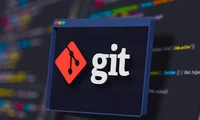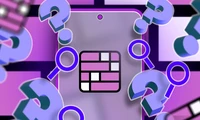如何在Android上移除已配对的蓝牙设备

在Android设备上遇到蓝牙问题?无论是耳塞出现问题,还是汽车连接不如以前顺畅,有时候最好的解决方法就是从头开始。通过移除旧的配对设备并重新开始,你可以解决常见的蓝牙烦恼。
如何手动在Android手机上移除配对的蓝牙连接
当你的蓝牙设备无法正常连接或你只是想清除旧的未使用的连接时,手动从Android手机中移除配对的设备是一个简单的修复方法。这个过程也被称为“忘记”一个设备,有助于重置连接并解决许多常见的蓝牙问题。
要移除手机上的配对蓝牙连接,请进入设置应用。
选择“连接”。
点击“蓝牙”。
点击您要移除设备旁边的设置齿轮图标。
点击“取消配对”以完成此过程。
如何从你的Android手机清除蓝牙数据和缓存
就像你手机上的任何应用程序一样,蓝牙会存储临时文件和设置,这些有时会导致连接问题。清除这些累积的数据和缓存可以给你的蓝牙一个全新的开始,通常能解决顽固的配对问题,而常规的取消配对无法解决这些问题。以下是清除蓝牙缓存和设备的方法。
打开“设置”,然后滚动到“应用”。
点击应用列表顶部的“筛选”菜单。
从弹出菜单中选择“显示系统应用”,然后点击“确定”。
向下滚动并点击“蓝牙”。
点击蓝牙应用信息页面中的“存储”。
点击“清除缓存”以删除缓存。
点击“清除数据”以清除蓝牙数据。
如何在Android手机上重置蓝牙设置
如果你尝试清除缓存并手动移除设备但仍然遇到蓝牙问题,那么彻底重置可能是答案。这一步会擦除所有蓝牙连接和设置,给你一个完全干净的开始。只是记得在之后重新连接所有设备,但有时候,从头开始正好是你需要的。
进入“设置”,然后选择“常规管理”。
点击“重置设置”以完成该过程。
当所有其他故障排除步骤都失败时,进行一次工厂重置可以解决持续存在的蓝牙问题,通过完全刷新你的手机系统来实现。虽然这一步会擦除设备上的所有数据,但它通常可以修复影响你蓝牙连接顽固的软件问题。在执行此操作之前,请确保先备份重要数据。
分类
最新文章
- <p><strong>Satechi SM3 机械键盘测评:安静高效的生产力利器</strong></p>
- This old mobile phone has become a fire hazard right before my eyes.
- <p>苹果日历的邀请函:与苹果待办事项有10种不同之处</p>
- <p><strong>苹果的工作:</strong> 2025 年苹果会发布一个与谷歌 Workspace 竞争的产品吗?</p>
- <p>苹果不太可能会举办特别活动来宣布 iPhone SE 4。</p>
- Today's New York Times Crossword Puzzle Clues and Answers (#608)
- Ubuntu 20.04 LTS 的支持即将到期。
- <p>读书清单太长了吗?让 AI 为您朗读。</p>
- This is my holy grail Blu-ray player.
- <p>Apple will release new products next week. Here's what's coming.</p>